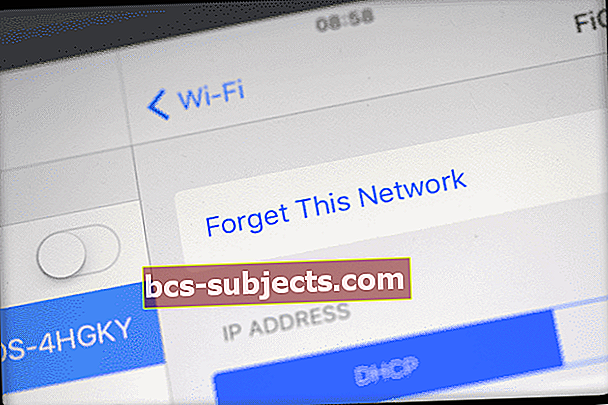تعمل ميزة AirPlay من نظير إلى نظير على توصيل جهاز iPhone أو iPad بجهاز Apple TV الخاص بك ، دون الحاجة ليتم توصيلهم بنفس شبكة WiFi أو حتى متصل إلى أي شبكة WiFi. يتحول iDevice الخاص بك إلى نقطة اتصال WiFi مؤقتة ، ويتصل Apple TV الخاص بك بها ويقوم AirPlays بمقاطع الفيديو والصور والموسيقى الخاصة بك.
لذا ، نعم ، يمكنك الاتصال بـ Apple TV بدون شبكة wifi - ما مدى روعة ذلك؟
مزايا AirPlay من نظير إلى نظير
يجعل برنامج نظير إلى نظير مشاركة محتويات الوسائط مع الأصدقاء والعائلة أمرًا سهلاً في المنزل ولا يتعين على الضيوف تسجيل الدخول إلى شبكة WiFi المنزلية. يقوم ضيوفك ببساطة بسحب أجهزة iPhone الخاصة بهم أو أجهزة iDevices الأخرى (وحتى أجهزة MacBook) ، وتحديد AirPlay والبث مباشرةً إلى Apple TV الخاص بك.
حتى يتمكن الجميع بسرعة من عرض الصور ومقاطع الفيديو الخاصة بهم وحتى تشغيل الموسيقى - كل ذلك دون تسجيل الدخول إلى شبكتك المنزلية.
يعمل برنامج Peer to Peer Airplay باستخدام تقنية Bluetooth للاستعلامات والاكتشاف ، ثم يقوم بإنشاء ملف اتصال WiFi من نقطة إلى نقطة لنقل البيانات ، بغض النظر عن أي شبكة.
البث بدون اتصال بالإنترنت
تكمن الفكرة في الاتصال ببث البث من نظير إلى نظير عندما لا تكون متصلاً بشبكة WiFi أو في الأوقات التي يكون فيها الاتصال بشبكة WiFi أمرًا صعبًا (تحتاج إلى كلمة مرور وما إلى ذلك) كما هو الحال عندما تكون في منزل صديق أو تزور نشاطًا تجاريًا. بهذه الطريقة يمكنك AirPlay دون الحاجة إلى الاتصال بشبكة WiFi تلك.
وبالنسبة للأشخاص الذين يسافرون للعمل أو المعلمين والأساتذة ، فإن برنامج نظير إلى نظير يجعل العروض التقديمية بسيطة بشكل لا يصدق. من السهل الحصول على عرضك التقديمي على الشاشة الكبيرة (أو على الأقل على الشاشة الأكبر) دون الاتصال بشبكة عملائك.
لذا فإن هذه الميزة مفيدة بشكل خاص لـ iFolks (وعائلاتهم) على الطريق ، والذين يجرون العروض التقديمية ، وغيرهم ممن يحتاجون إلى عرض شيء ما على الشاشة الكبيرة.
استخدامات البث من نظير إلى نظير
- يقوم مندوبو المبيعات بتقديم العروض التقديمية. ما عليك سوى إحضار AppleTV إلى موقع العميل وتوصيله بجهاز العرض الخاص بالعميل. ثم قدم عرضك التقديمي لاسلكيًا من جهاز iPhone أو iPad
- عروض غرفة الاجتماعات والمحاضرات سهلة مع أجهزة AppleTV. يمكن لأي شخص ، من المعلمين إلى الطلاب والموظفين وحتى العملاء إلى المقاولين عرض شاشات iDevice الخاصة بهم لاسلكيًا بدون الاتصال بشبكة WiFi الخاصة بالشركة وحتى عندما غير متصل على الانترنت
- قم بتشتيت انتباه أطفالك وأجدادك والآخرين في المقاعد الخلفية مع الأفلام والوسائط الأخرى التي تم تنزيلها باستخدام AirPlay من نظير إلى نظير لربط جهاز iPad بجهاز AppleTV متصل بفيديو السيارة / مدخل aux! فقط تذكر أن تقوم بتنزيل كل المحتوى الخاص بك قبل الرحلة والاستعداد لعرض الأفلام أثناء التنقل
- قم بدعوة أصدقائك للاستمتاع بلعبة iDevice Game Night متعددة اللاعبين! كل ذلك بدون أبدا بحاجة إلى الاتصال بشبكة WiFi في منزلك. لذلك لا مزيد من التعامل مع مشاركة وإدخال كلمات المرور ومخاوف الأمان الأخرى
متطلبات البث من نظير إلى نظير
تتطلب AirPlay من نظير إلى نظير iDevice مع iOS 8 والإصدارات الأحدث أو mac (2012 أو أحدث) مع OS X Yosemite v10.10 أو أحدث. وجهاز Apple TV من الجيل الرابع وما بعده (الجيل الثالث من طراز Rev A A1469 ، مارس 2013 يعمل أيضًا.) ويجب عليك تشغيل Apple TV مع tvOS 7.0 والإصدارات الأحدث.
إذا كنت لا تعرف رقم الطراز الخاص بك ، فما عليك سوى قلب Apple TV وإلقاء نظرة على الجزء السفلي من Apple TV. أو تحقق من رقم الطراز لجهاز Apple TV الخاص بك عن طريق الاختيار الإعدادات> عام> حول.
كيفية إعداد البث من نظير إلى نظير بدون Wifi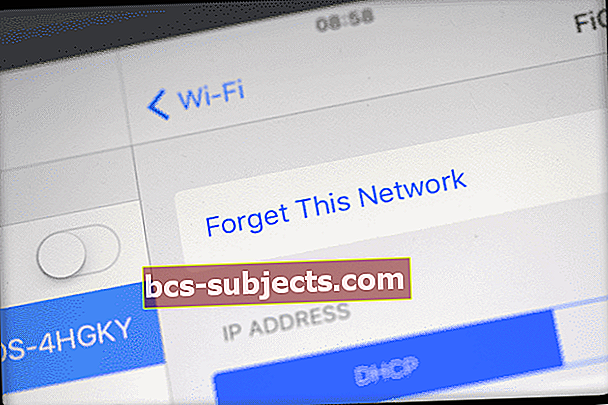
- انسَ شبكات WiFi على iDevice أو Mac
- انسَ شبكات Wifi على AppleTV
- تأكد من تشغيل WiFi و Bluetooth لكل من AppleTV و iDevices أو Mac (قم بذلك حتى إذا لم تكن متصلاً بأي شبكات)
- أعد تشغيل كل من AppleTV و iDevices أو Mac
- يجب أن تعمل ميزة AirPlay الآن على iDevice أو Mac
- قم بتوصيل iDevice أو Mac الخاص بك بـ AppleTV
- بالنسبة لأجهزة Mac ، اختر AppleTV الخاص بك من قائمة حالة AirPlay (أيقونة الشاشة مع سهم لأعلى) في شريط القائمة الأيمن العلوي
- بالنسبة إلى أجهزة iDevices ، استخدم Control Center للاتصال بـ AirPlay. ابحث عن رمز Airplay (رمز الشاشة مع سهم لأعلى)
- قم بتوصيل iDevice أو Mac الخاص بك بـ AppleTV
- إذا طلب Apple TV الخاص بك رمزًا للبث ، فأدخل هذا الرمز
- إذا كانت هذه هي المرة الأولى التي تتصل فيها باستخدام نظير إلى نظير ، فقد يستغرق الأمر عدة دقائق. كن صبورا!

نصائح البث من نظير إلى نظير
إذا كنت تستخدم AirPlay من نظير إلى نظير ، فستحتاج جميع الأجهزة إلى تبديل كل من WiFi و Bluetoothعلى. لا داعي لذلك الاتصال إلى جهاز توجيه WiFi أو حتىزوج عبر البلوتوث. لكن يجب أن يكون لديك كلاهماتحول علىفي مركز التحكم الخاص بك.
إذا كان AppleTV و iDevice أو Mac الخاص بك على ملفنفس شبكة WiFi، الانعكاس من نظير إلى نظيرلن يعمل. هم افتراضيون لاستخدام شبكة WiFi المتاحة لـ AirPlay و AirPlay Mirror. لذا احتفظ بهم بعيدًا عن نفس الشبكة!
استكشاف أخطاء البث من نظير إلى نظير وإصلاحها
إذا كنت تواجه مشاكل في الاتصال ، فجرّب هذه الخطوات
- قم بتشغيل Bluetooth لـ AppleTV
- قم بتشغيل Wi-Fi و Bluetooth على جهاز iOS الخاص بك
- أعد تشغيل Apple TV.
- اسحب لوحة التحكم الخاصة بك على جهاز iOS الخاص بك وحدد انعكاس AppleTV
قد تحتاج أيضًا إلى تغيير إعداد "طلب التحقق من الجهاز" إلى على لجهاز AppleTV الخاص بك (الإعدادات> البث)
إذا لم تنجح هذه النصيحة معك ، فقد نجح قارئ آخر في اتباع ما يلي
- قم بتحديث جميع أجهزة iDevices و AppleTV إلى أحدث أنظمة التشغيل - iOS و TVOS
- ثم أعد تشغيل AppleTV و iDevice. حافظ على "تشغيل" WiFi و Bluetooth
- قم بتمكين AirPlay على AppleTV الخاص بك ، ومن بعد قم بتنشيط WiFi و Bluetooth التالي على iPad أو iDevice آخر
- افصل الاتصال بشبكة WiFi على جهازك ولكن استمر في تشغيل WiFi
- قد تحتاج إلى جهاز iPad "لنسيان" الشبكة المنزلية.
- لن يكون لديك اتصال بالإنترنت ، ولكن ستتمكن من البث
عند تسجيل الدخول إلى نفس حساب iCloud على كلا الجهازين ، سيكون هناك يظهر لكي لا يكون هناك أمان لمنع الغرباء العشوائيين من التدفق إلى التلفزيون من خارج منزلك.
عند عدم تسجيل الدخول إلى iCloud ، أو عند تسجيل الدخول كمستخدم مختلف على كل جهاز ، يتطلب البث منك إدخال رمز PIN المكون من أربعة أرقام على AppleTV الخاص بك.
هل تريد تعطيل البث من نظير إلى نظير؟
- حاول إيقاف تشغيل Bluetooth. الإعدادات> عام> Bluetooth
- قم بتشغيل طلب التحقق من الجهاز
- طلب كلمة مرور محددة مسبقًا لـ AirPlay
قم بتعيين كلمة مرور AirPlay
ينشئ كلمة مرور للأجهزة التي تدعم AirPlay للاتصال باستخدام AirPlay على جهاز Apple TV الخاص بك.
استخدم هذا الإعداد للأجهزة التي ستحتاج إلى وصول دائم ، وتريد إدخال كلمة المرور مرة واحدة فقط. اذهب إلىالإعدادات> AirPlay> الأمانأو الإعدادات> AirPlay> كلمة المرور> [تعيين كلمة المرور]
قم بتعيين رمز AirPlay على الشاشة (طرازات tvOS و AppleTV الأقدم)
قم بإنشاء رمز محدد لـ AirPlay على جهاز Apple TV. عندما يحاول جهاز يدعم AirPlay الاتصال بجهاز Apple TV مع تمكين الرمز الظاهر على الشاشة ، يجب عليك إدخال رمز المرور المعروض على التلفزيون في الجهاز الذي يحاول الاتصال بـ Apple TV.
اذهب إلىالإعدادات> البث> الرمز الظاهر على الشاشة> تشغيل
هل ترى AppleTV الجار؟
قم بتغيير اسم Apple TV الخاص بك إلى اسم مختلف أنت وحدك. اذهب إلى الإعدادات> AirPlay> اسم Apple TV> اسم مخصص.
تضمن هذه التسمية أنه يمكنك أنت وجارك (جارك) التمييز بين أجهزتك.
وإذا كنت لا تستخدم أي أجهزة Bluetooth على جهاز iOS الخاص بك ، فحاول إيقاف تشغيل Bluetooth حتى لا ترى أيًا من أجهزة Apple TV الخاصة بجيرانك.
قم بتغليفه
باستخدام AirPlay من نظير إلى نظير ، يكون توصيل iDevice الخاص بك بجهاز AppleTV أمرًا سهلاً! لذا ابدأ تشغيل AppleTV ، وسيظهر تلقائيًا في قائمة AirPlay في iDevice - كل ذلك بدون إعداد.
شارك عرضًا تقديميًا في العمل أو في زيارة عميل عن طريق توصيل iDevice الخاص بك لاسلكيًا بأي تلفزيون AppleTV. أو قم بإلقاء فيلم للأطفال في تلك الرحلة الطويلة عن طريق توصيل Apple TV و iDevice بشاشة فيديو سيارتك.
ومع ذلك، هناك بعض القيود. لا يعمل AirPlay من نظير إلى نظير مع مقاطع الفيديو من YouTube و Netflix و Amazon Instant Video و HBO GO و Showtime و Crackle. تعمل مقاطع الفيديو على Facebook و BBC طالما أنها ليست روابط YouTube.
لكن الخبر السار هو أن برنامج "نظير إلى نظير" يعمل لصالحه أي محتوى هذا مخزنة بالفعل على iDevice أو Mac ، مثل مقاطع الفيديو أو الصور أو العروض التقديمية أو الموسيقى التي تم تنزيلها.
لذا قم بتحميل المحتوى وتنزيله قبل الاشتراك في البث من نظير إلى نظير للحصول على تجربة سلسة وخالية من المتاعب.